'>

سيوضح لك هذا المنشور كيفية تنزيل أو تحديث برنامج تشغيل الطابعة الخاص بك سلسلة طابعات HP LaserJet 1320 في Windows 10/8/7.
إذا وجدت أن طابعتك لا تعمل بشكل صحيح ، على سبيل المثال ، ترى خطأً معينًا عند الطباعة ، أو أن حالة الطابعة متوقفة ، أو الطابعة لا تعمل على الإطلاق ، فيجب عليك تحديث برنامج تشغيل الطابعة لحل المشكلات.
جرب هذه الإصلاحات
- قم بتنزيل برنامج تشغيل HP LaserJet 1320 وتحديثه تلقائيًا - بسرعة وسهولة
- قم بتنزيل برنامج تشغيل HP LaserJet 1320 وتحديثه يدويًا
- قم بتنزيل برنامج تشغيل HP LaserJet 1320 وتحديثه في إدارة الأجهزة
الطريقة الأولى: تنزيل برنامج تشغيل HP LaserJet 1320 وتحديثه تلقائيًا (موصى به)
يمكنك تنزيل برنامج تشغيل HP LaserJet 1320 وتحديثه تلقائيًا باستخدام سهولة القيادة . هذا يوفر عليك الكثير من الوقت والصبر.
سوف يتعرف Driver Easy تلقائيًا على نظامك ويعثر على برامج التشغيل الصحيحة له. لست بحاجة إلى معرفة النظام الذي يعمل به جهاز الكمبيوتر الخاص بك بالضبط ، ولست بحاجة إلى المخاطرة بتنزيل برنامج التشغيل الخاطئ وتثبيته ، ولا داعي للقلق بشأن ارتكاب خطأ عند التثبيت.
يمكنك تحديث برامج التشغيل الخاصة بك تلقائيًا باستخدام الإصدار المجاني أو الإصدار الاحترافي من Driver Easy. ولكن مع الإصدار المحترف ، يستغرق الأمر فقط 2 نقرات (وتحصل على الدعم الكامل وأ ضمان استرداد الأموال لمدة 30 يومًا ):
1) تحميل وتثبيت Drive Easy.
2) قم بتشغيل Driver Easy وانقر فوق إفحص الآن زر. سيقوم Driver Easy بعد ذلك بفحص جهاز الكمبيوتر الخاص بك واكتشاف أي مشكلات في برامج التشغيل.
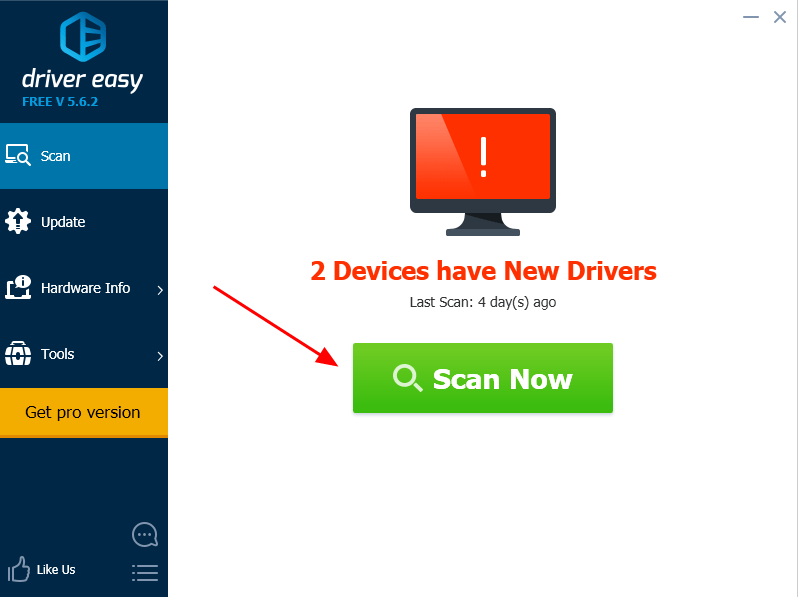
3) انقر فوق تحديث بجوار برنامج تشغيل الطابعة الذي تم وضع علامة عليه لتنزيل الإصدار الصحيح من برنامج التشغيل هذا تلقائيًا (يمكنك القيام بذلك باستخدام ملف مجانا version) ، ثم قم بتثبيته على جهاز الكمبيوتر الخاص بك.
أو انقر فوق تحديث الجميع تنزيل الإصدار الصحيح وتثبيته تلقائيًا من جميع برامج التشغيل المفقودة أو القديمة على نظامك (يتطلب ذلك نسخة للمحترفين - سيُطلب منك الترقية عند النقر تحديث الجميع ).
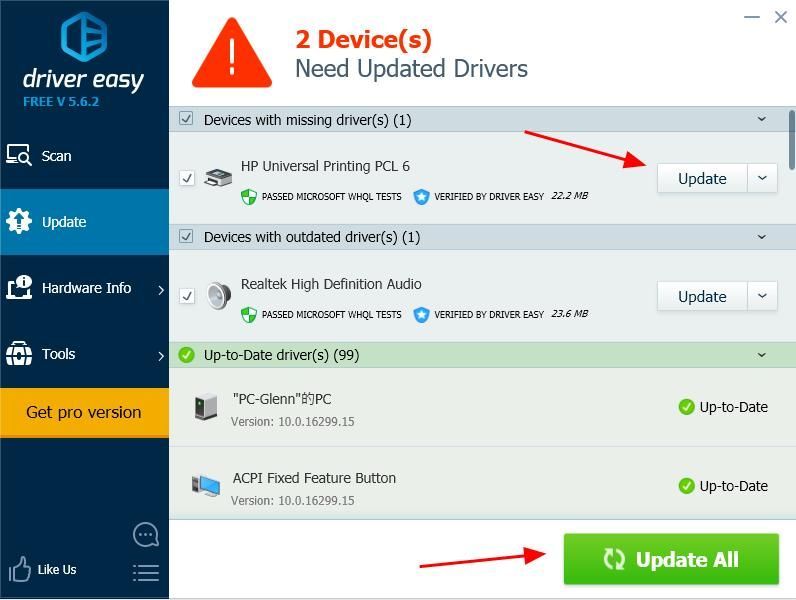
4) أعد تشغيل الكمبيوتر لتفعيله.
هذا سهل إلى حد ما لتحديث برنامج تشغيل الطابعة ، أليس كذلك؟
الطريقة 2: قم بتنزيل برنامج تشغيل HP LaserJet 1320 وتحديثه يدويًا
يمكنك تنزيل برنامج تشغيل HP LaserJet 1320 وتثبيته من موقع HP على الويب. قبل أن تذهب ، يجب أن تعرف بوضوح طراز طابعة HP ومعلومات نظام الكمبيوتر الخاص بك.
1) اذهب إلى مركز برامج وبرامج HP ، انقر طابعة .
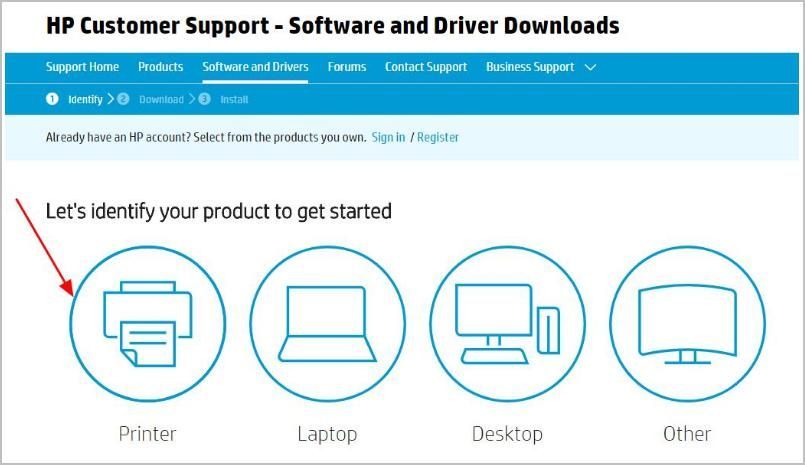
2) اكتب طراز طابعة HP الخاصة بك في مربع البحث ، وانقر فوق إرسال .
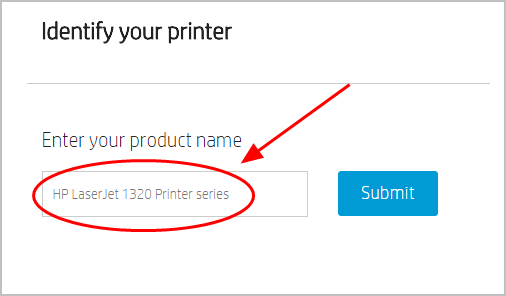
3) انقر برنامج تشغيل الطباعة العالمي ، تأكد من أن نظام التشغيل صحيح (أنا أستخدم Windows 10 ، لذلك يكتشف أنه Windows 10) ، ثم انقر فوق تحميل .
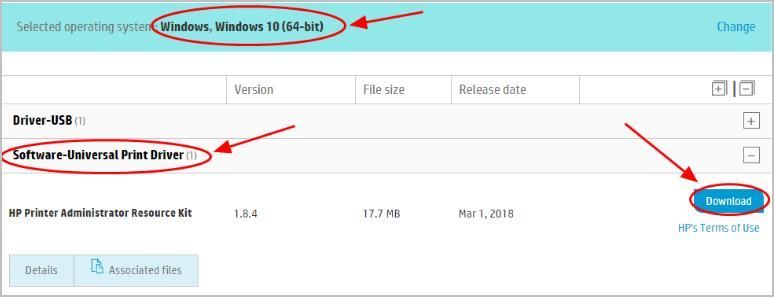
4) قم بتثبيت برنامج التشغيل في جهاز الكمبيوتر الخاص بك.
هذا يتطلب الوقت ومهارات الكمبيوتر. إذا لم يكن لديك الوقت أو الصبر ، يمكنك المحاولة الطريقة 2 لتنزيل برامج التشغيل وتثبيتها تلقائيًا.
الطريقة الثالثة: قم بتنزيل برنامج تشغيل HP LaserJet 1320 وتحديثه في إدارة الأجهزة
يمكنك أيضًا تنزيل برنامج تشغيل HP LaserJet 1320 وتثبيته في مدير الجهاز .
ملاحظة: لقطات الشاشة أدناه مأخوذة من Windows 10 ، ولكن الإصلاحات تعمل أيضًا على Windows 8 و Windows 7.1) على لوحة المفاتيح ، اضغط على مفتاح شعار Windows  و ر في نفس الوقت لاستدعاء مربع التشغيل.
و ر في نفس الوقت لاستدعاء مربع التشغيل.
2) النوع devmgmt.msc وانقر حسنا .
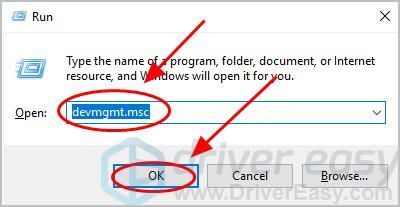
3) انقر نقرًا مزدوجًا طابعات لتوسيعه.
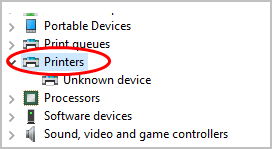
4) انقر بزر الماوس الأيمن فوق الطابعة الخاصة بك (يمكن عرضها بتنسيق مجهول جهاز ) واختر تحديث السائق .
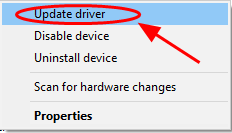
5) اختر ابحث تلقائيًا عن برنامج التشغيل المحدث .
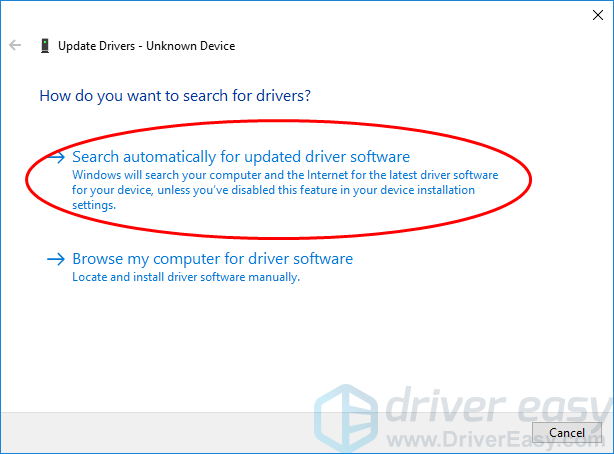
6) ثم سيبدأ Windows في المساعدة في البحث عن برنامج التشغيل الجديد لطابعتك.
7) بعد التحديث ، قم بإعادة تشغيل جهاز الكمبيوتر الخاص بك.
هذا كل ما في الأمر - تنزيل وتثبيت برنامج تشغيل HP LaserJet 1320 للنوافذ. لا تتردد في إضافة تعليق أدناه إذا كان لديك أي أسئلة.






